
Pluja ... Fotografiar sota la pluja - la lliçó no és agradable. D'altra banda, per tal de capturar la pluja a la foto, la pluja haurà de ser ballat amb una pandereta, però fins i tot en aquest cas, el resultat pot ser inacceptable.
Una sortida de - afegir l'efecte corresponent a la instantània acabat. Avui dia, experimentar amb els filtres de Photoshop "Afegir soroll" i "falta de definició de moviment".
pluja imitació
Per a la lliçó, es van seleccionar aquestes imatges:
- Paisatge que anem a editar.

- Imagineu amb núvols.

substitució cel
- Obrir la primera imatge en Photoshop i crear una còpia (Ctrl + J).
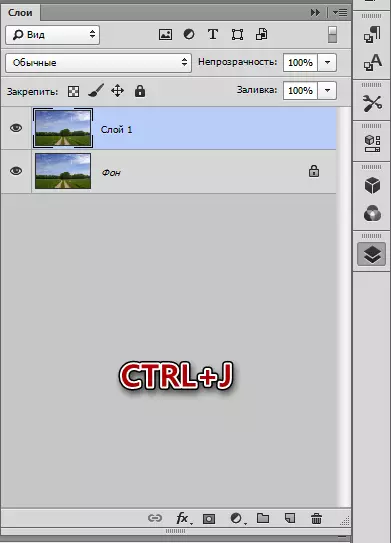
- A continuació, seleccioneu "assignació ràpid" a la barra d'eines.

- Combat el bosc i el camp.

- Per a la selecció més precisa dels arbres tapes, feu clic al botó "Especificar la vora" en el panell superior.

- A la finestra de funció, no hi ha cap ajust no es toquen, sinó que simplement passen a l'eina al llarg de la frontera de bosc i el cel diverses vegades. Triem la sortida "a la selecció" i feu clic a OK.
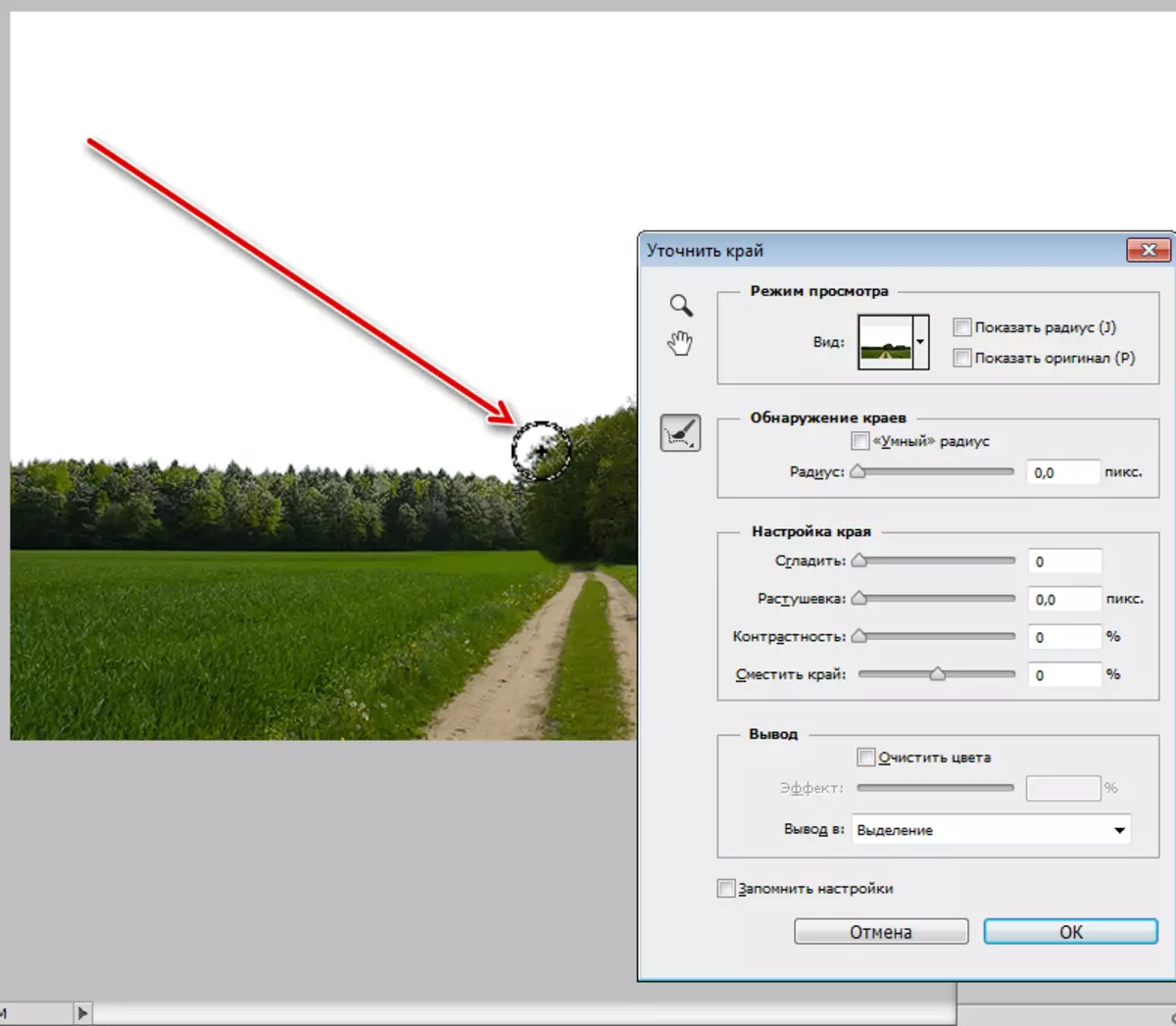
- Ara fem clic a la combinació de tecles Ctrl + J, copiar l'àrea seleccionada per a la nova capa.
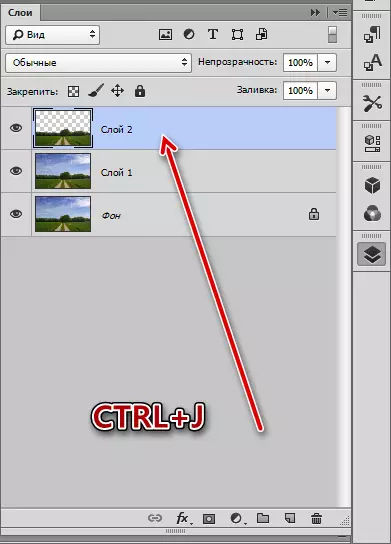
- El següent pas és la sala d'imatge amb núvols en el nostre document. Ens trobem amb ell i arrossegar-lo a la finestra de Photoshop. Els núvols han d'estar sota la capa amb un bosc tallat.
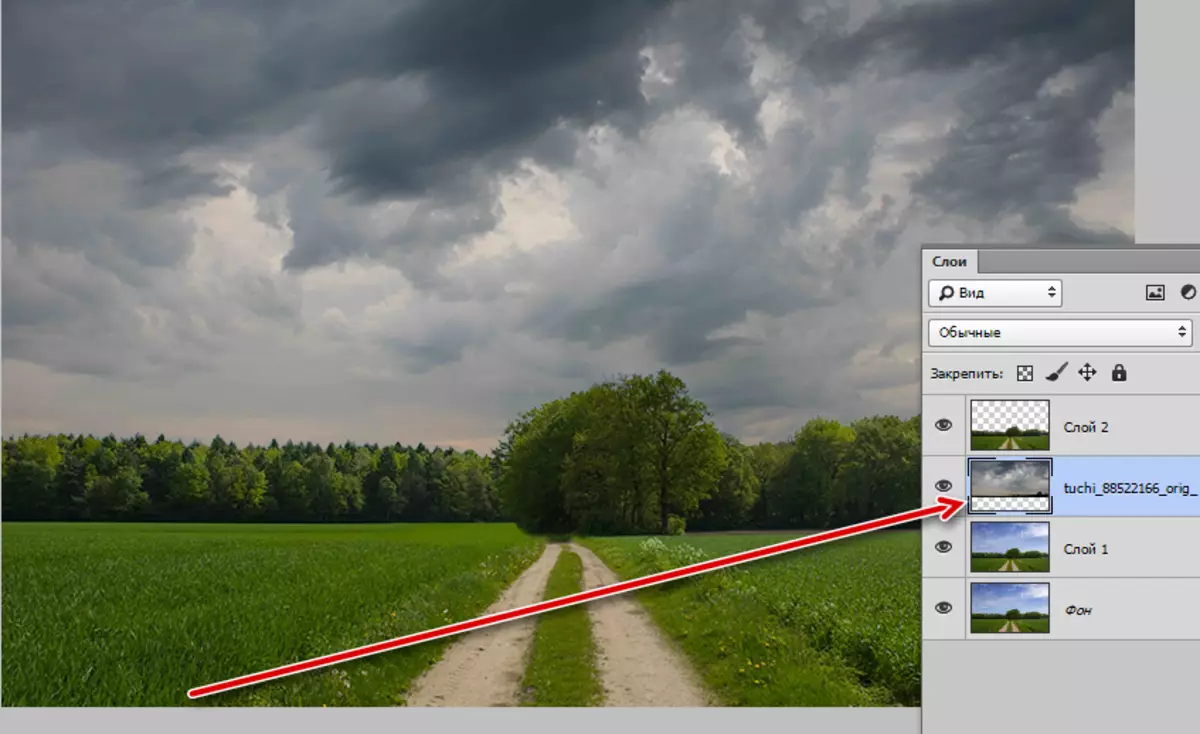
Hem substituït el cel, la preparació és completa.
Crear dolls de pluja
- Anar a la capa superior i crear una impressió amb un CTRL + SHIFT + ALT + I combinació de tecles.
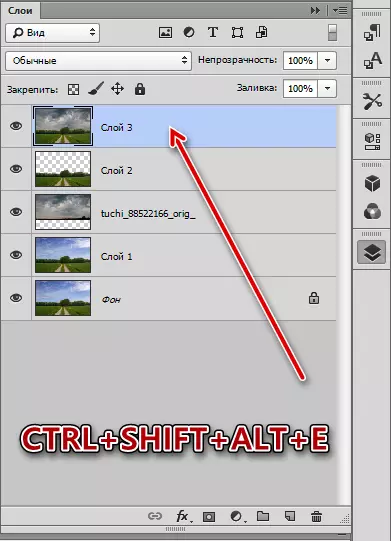
- Crear dues còpies de la impressió, aneu a la primera còpia, i amb la visibilitat de la part superior d'eliminació.
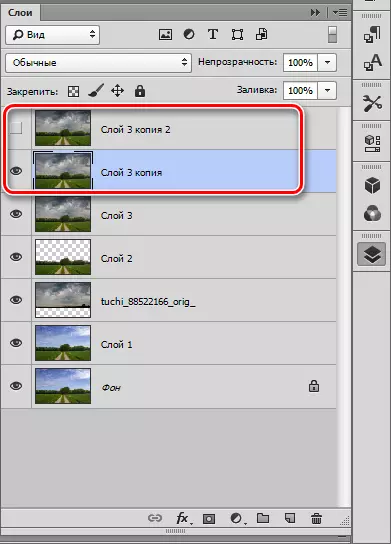
- Anem a la "Filtre-Shum - Afegir soroll" de menú.
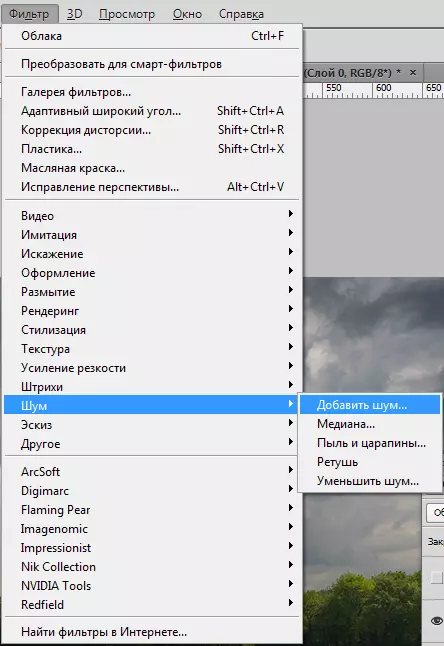
- La mida de gra ha de ser bastant gran. Ens fixem en la pantalla.

- A continuació, aneu a la "Filtre - Desenfoque" menú i triar l'opció "falta de definició en moviment".
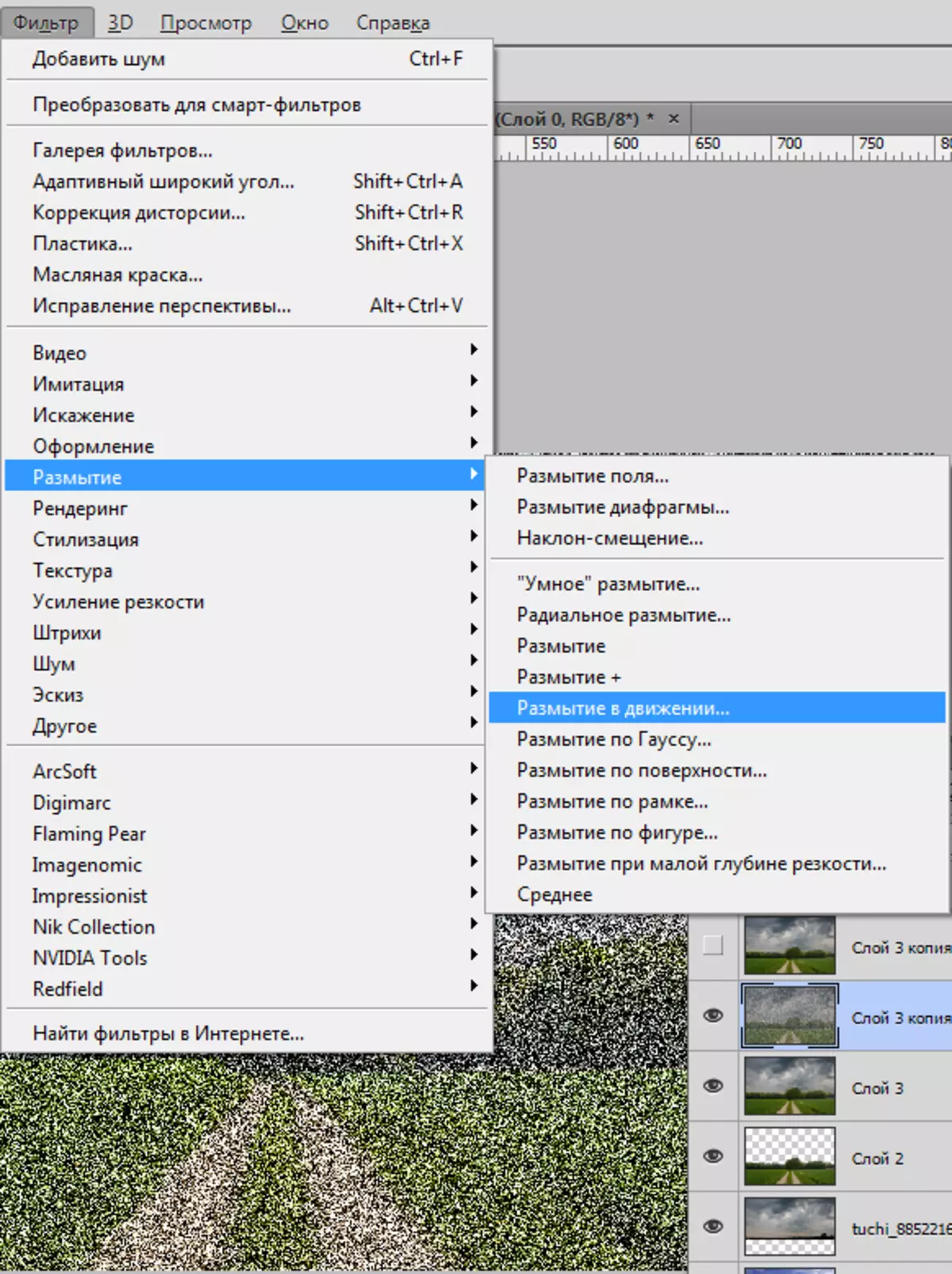
En la configuració de l'filtre, establir un valor d'angle de 70 graus, òfset 10 píxels.
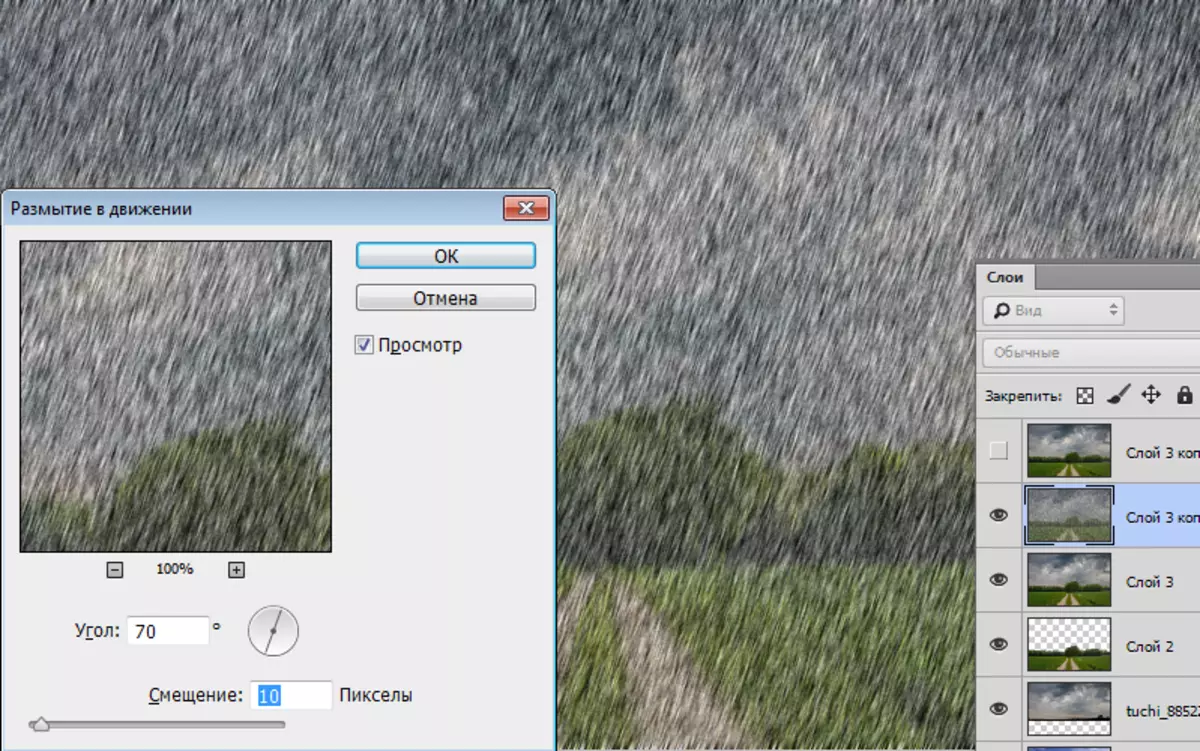
- Feu clic a OK, aneu a la capa superior i incloure la visibilitat. Aplicar el filtre "Afegir soroll" de nou i aneu a "desenfocament en moviment." Angle d'aquest temps exhibeixen 85%, compensat - 20.
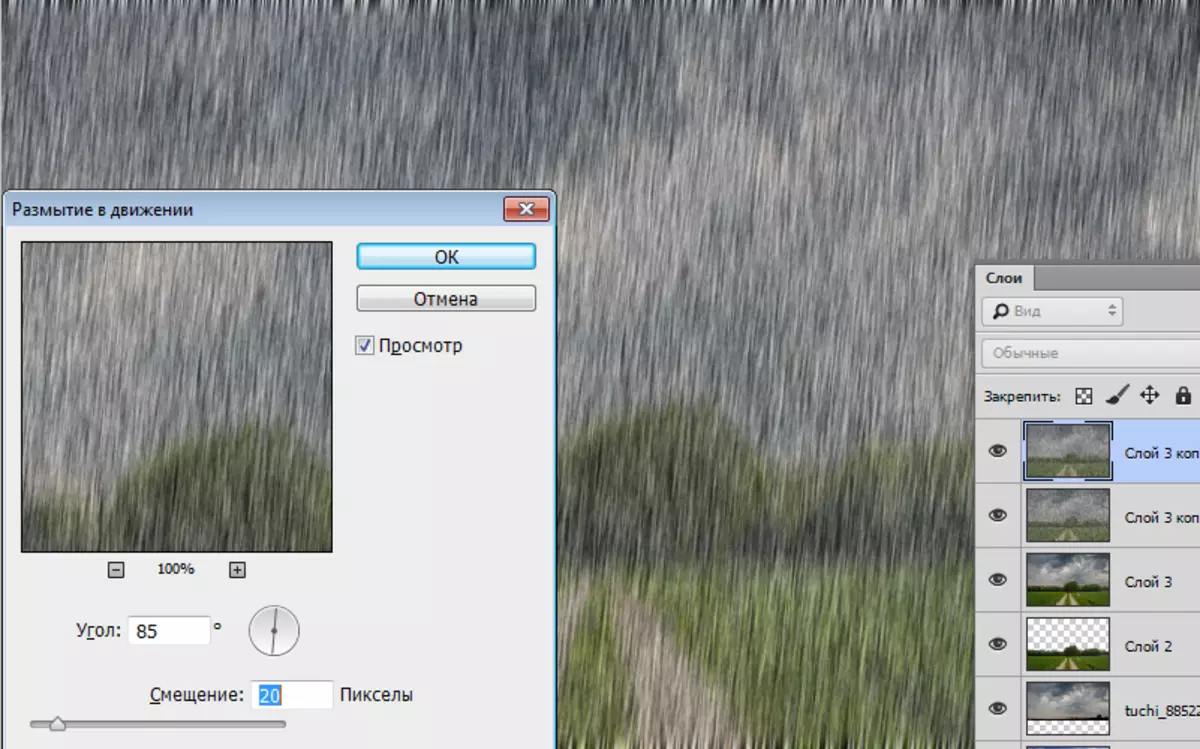
- A continuació, crear una màscara per a la capa superior.
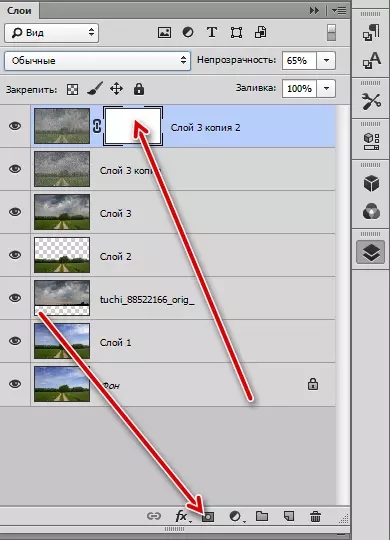
- Anar a la "Filter - Render - Núvols" de menú. No hi ha necessitat de configurar, tot el que succeeix en el mode automàtic.
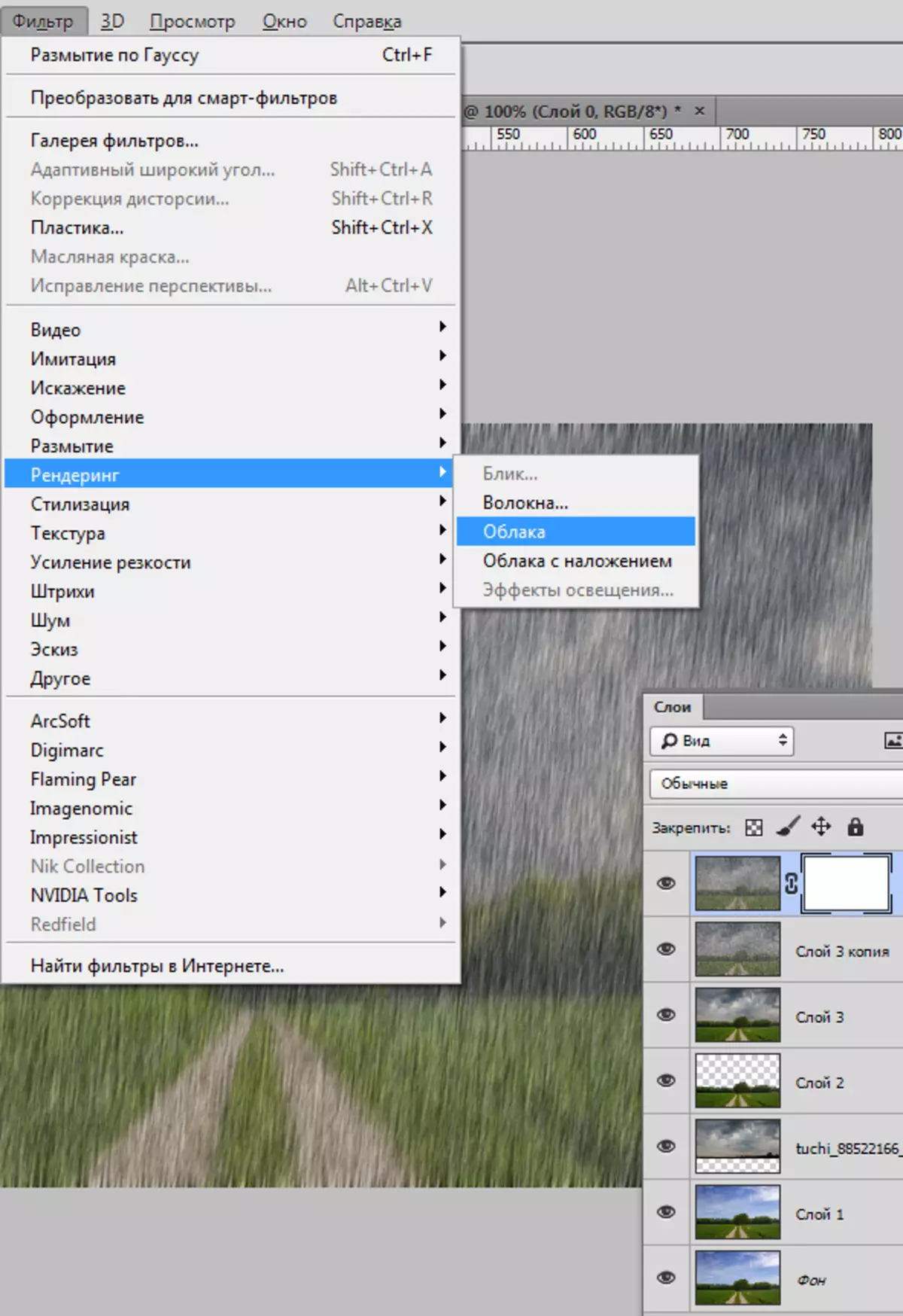
El filtre s'omplirà la màscara aquí d'aquesta manera:
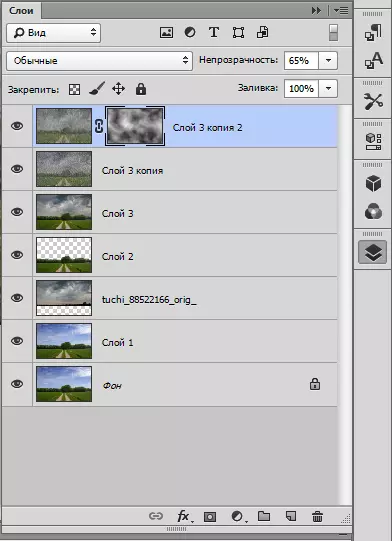
- Aquestes accions s'han de repetir en la segona capa. Després de la terminació, cal canviar la manera de superposició per a cada capa a la "llum suau".
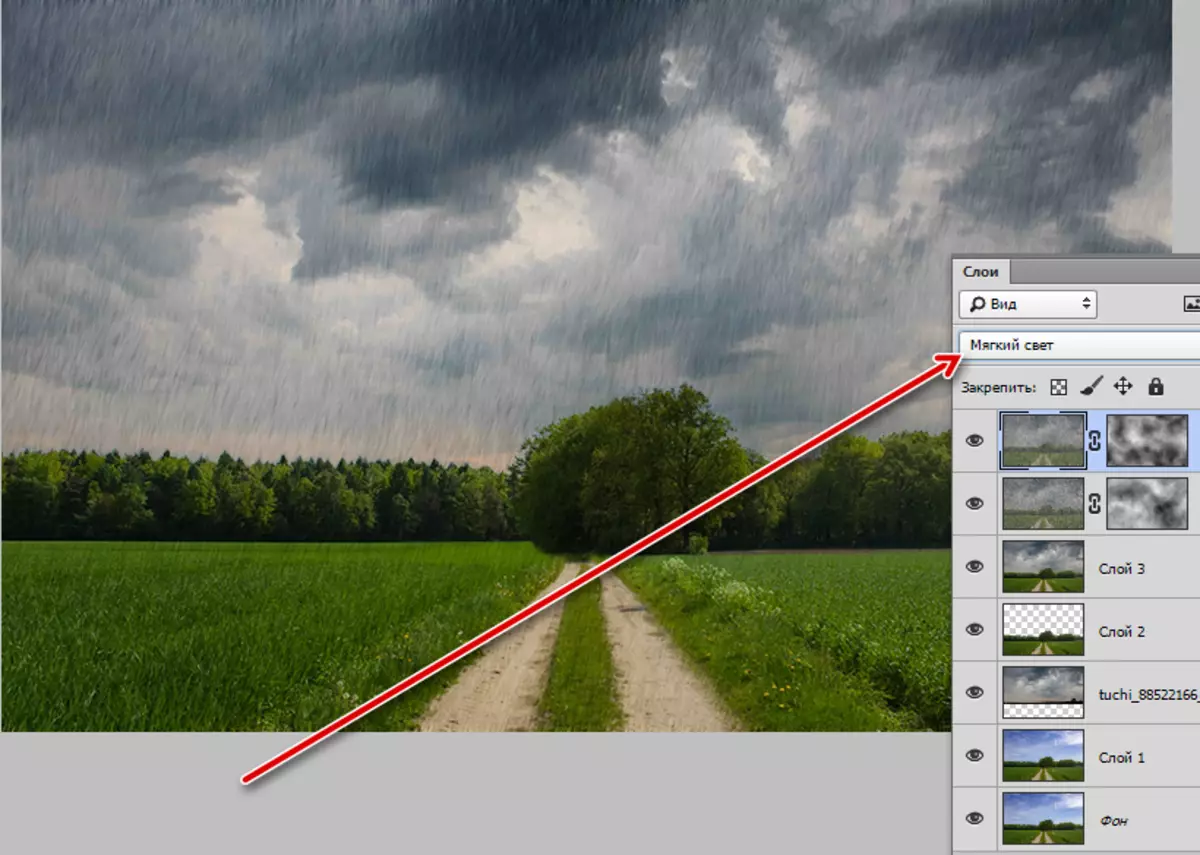
crear boira
Com ja saben, la humitat està fortament risted durant la pluja, i es forma la boira.
- Crear una nova capa,

Tome un raspall i configurar el color (gris).
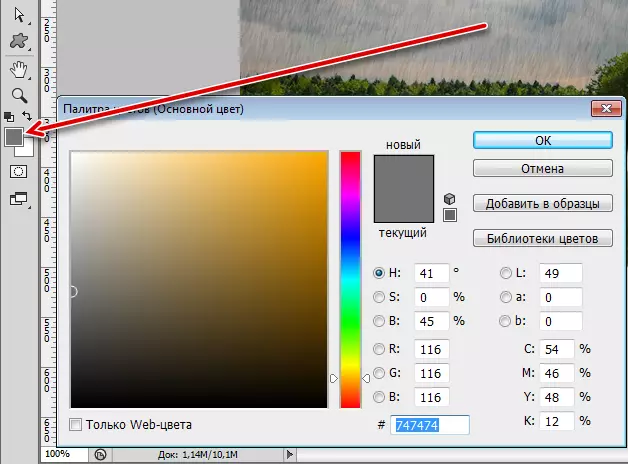
- A la capa creada duem a terme una tira gras.
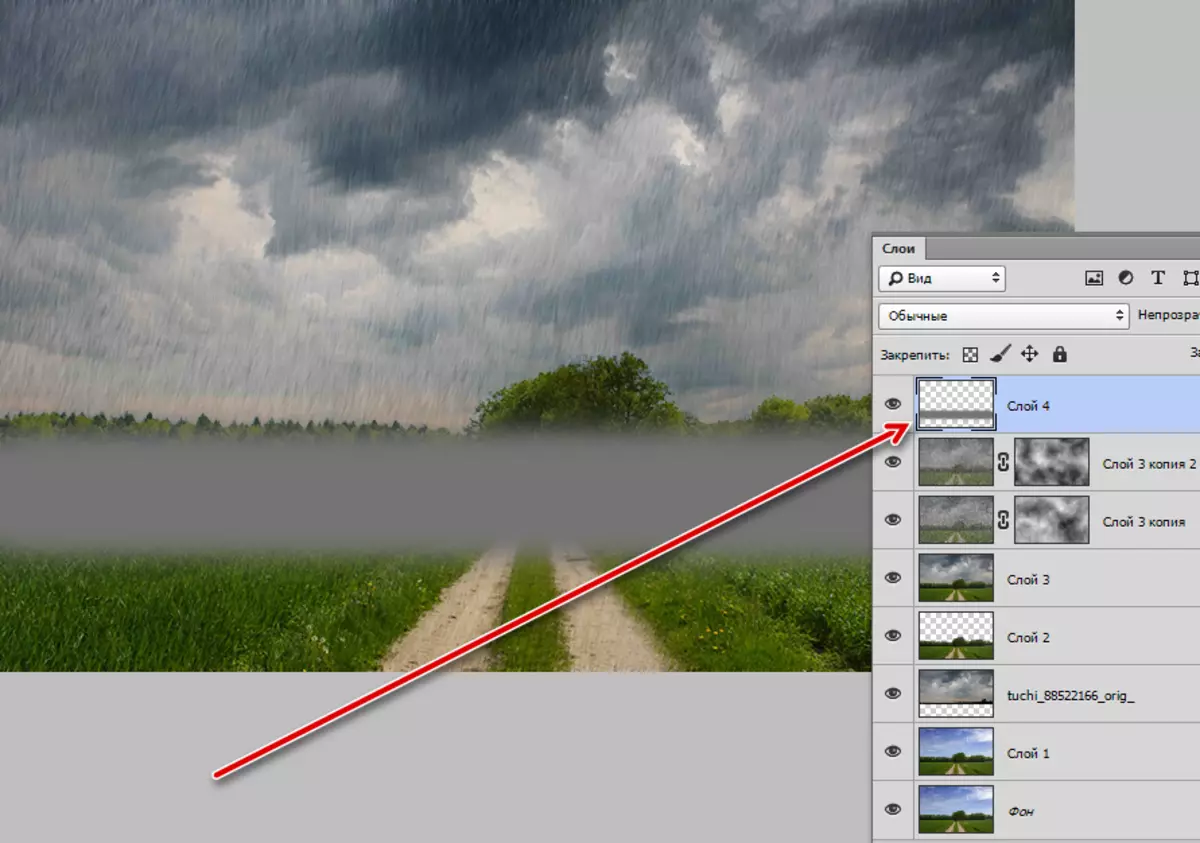
- Anem a menú "Filtre - Desenfocament - Desenfocament de Gauss".

valor de el radi d'exhibició "a l'ull". El resultat ha de ser la transparència de tota la franja.

carretera mullada
A continuació, treballar amb la carretera, perquè tenim pluja, i ha d'estar humit.
- Prengui l'eina "regió rectangular",

Anar a la capa 3 i ressaltar una part de cel.
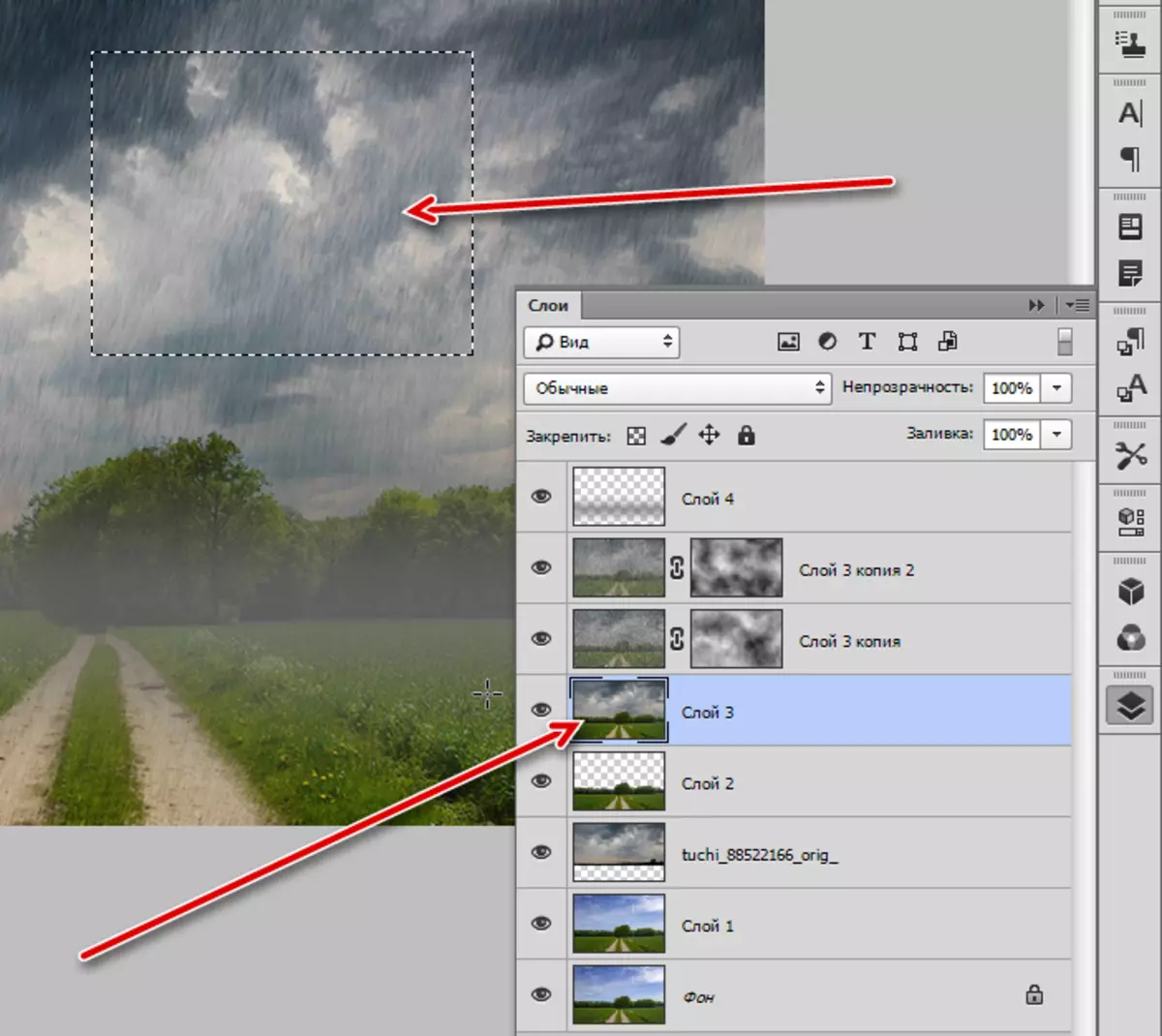
A continuació, amb Control + J, la còpia de la trama a la nova capa, i el va posar a la part superior de la paleta.
- El següent que necessita per posar en relleu la carretera. Crear una nova capa, seleccioneu "Lasso recta".

- Assignem tant calibre alhora.
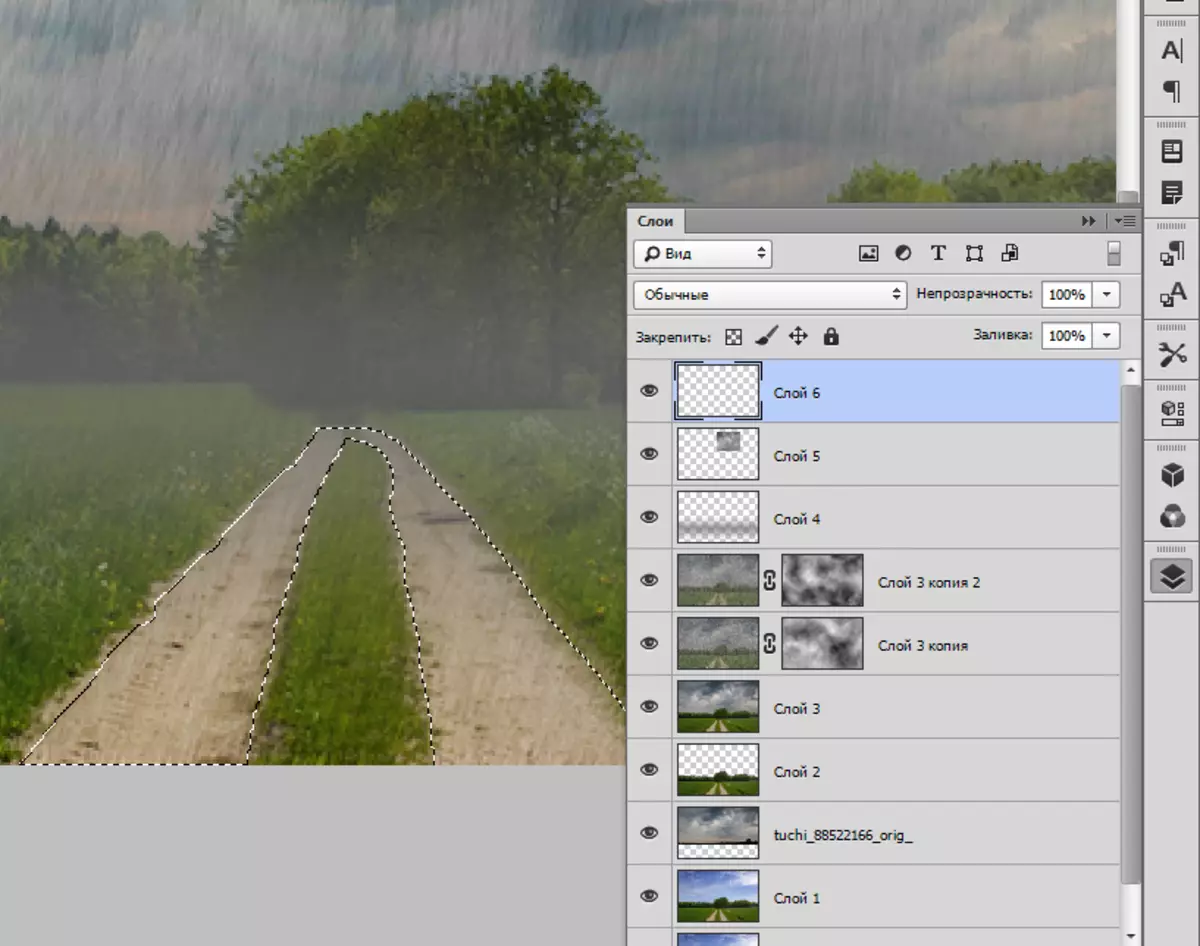
- Prenem un pinzell i pintar l'àrea seleccionada en qualsevol color. Selecció mitjançant l'eliminació de les tecles Ctrl + D.
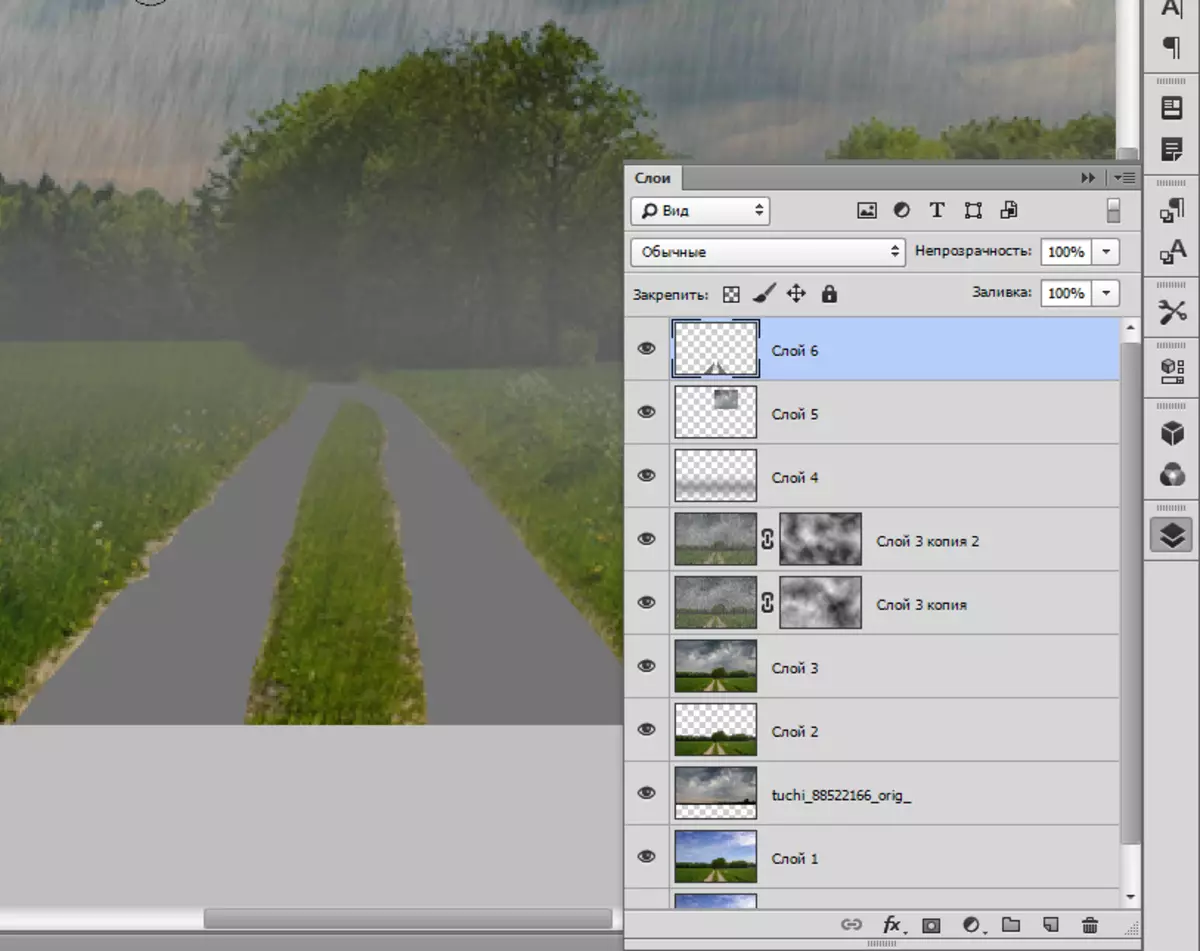
- Moure aquesta capa sota la capa amb el lloc cel i posar el lloc en el camí. Llavors subjectar Alt i feu clic a la vora de la capa, crear una màscara de retallada.
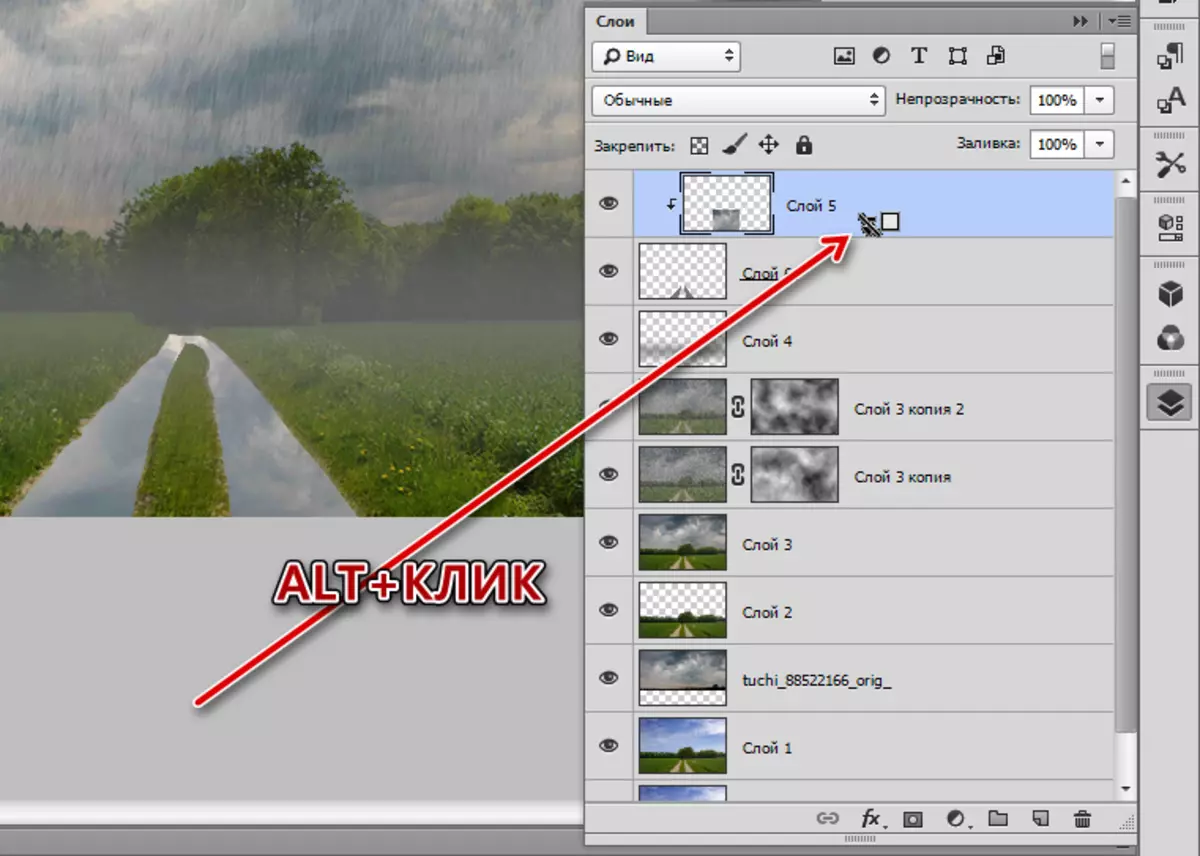
- A continuació, aneu a la capa amb la carretera i reduir la seva opacitat a l'50%.
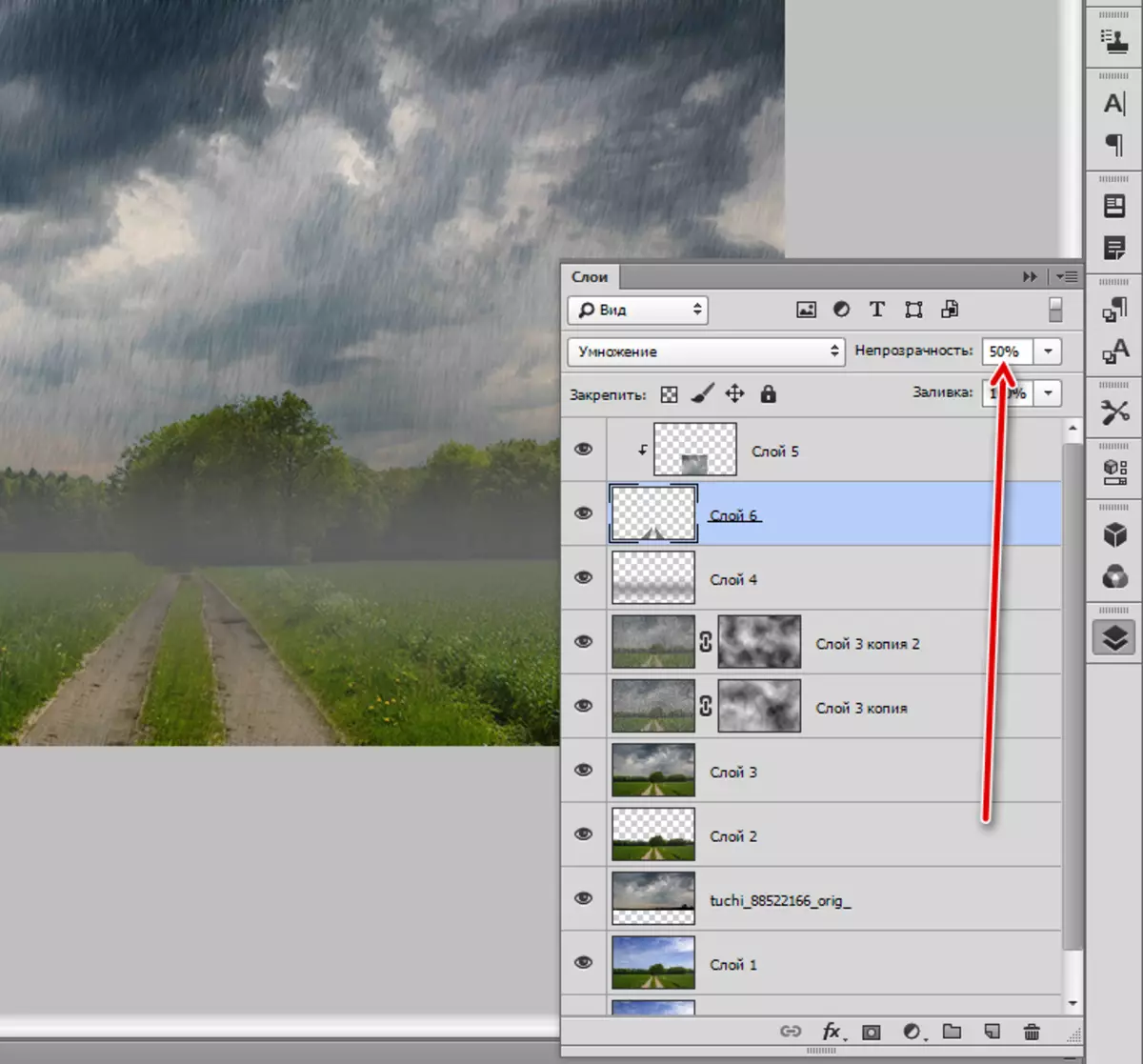
- Per suavitzar límits precisos, vam crear una màscara per a aquesta capa, prendre un pinzell negre amb opacitat 20 - 30%.

- Prenem lloc al llarg de l'perfil de la carretera.
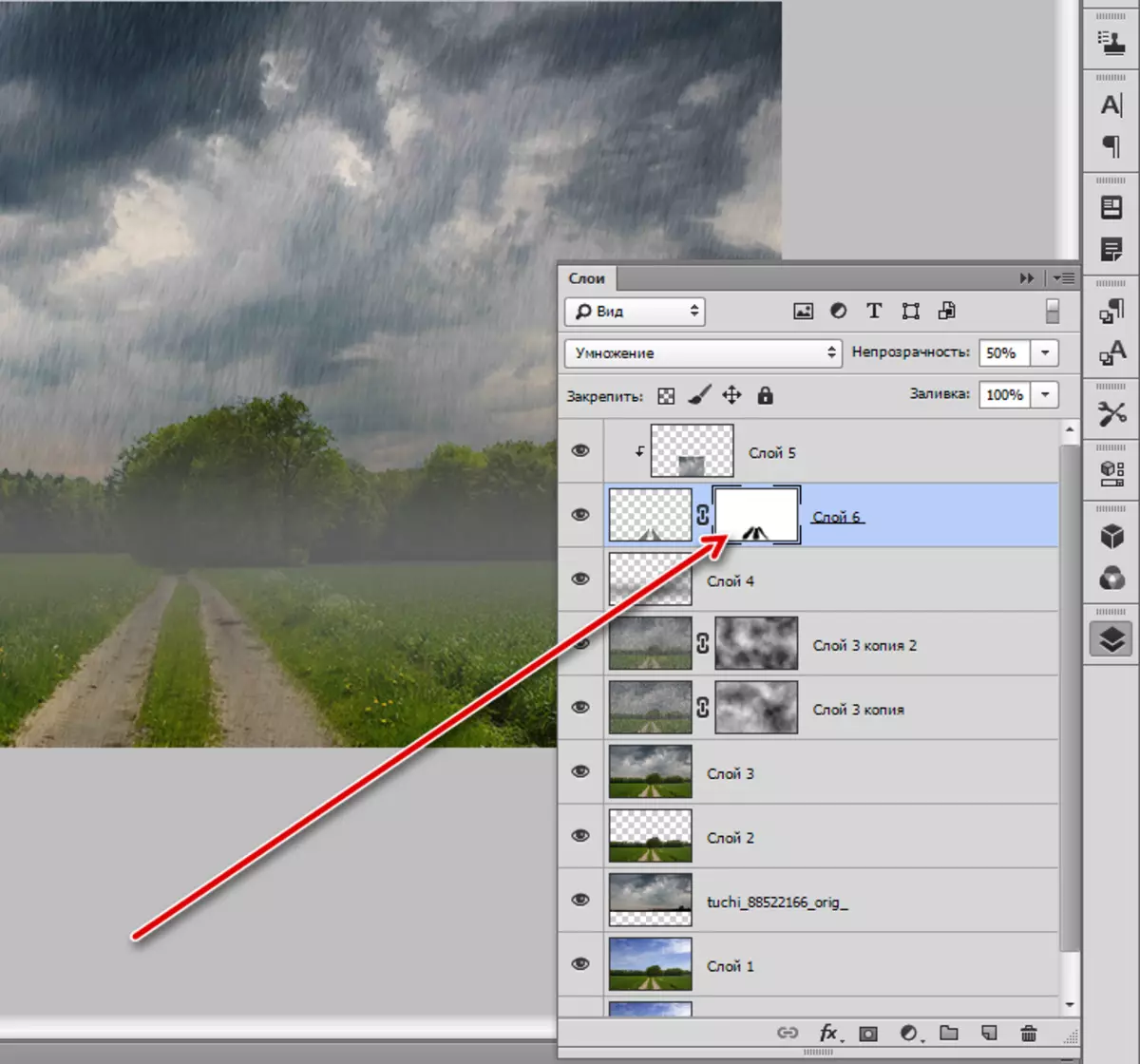
La reducció de la saturació dels colors
El següent pas és reduir la saturació general dels colors a la foto, com la pluja de pintura és una mica parpelleig.
- Fem servir la capa de correcció "To de color / Saturació".
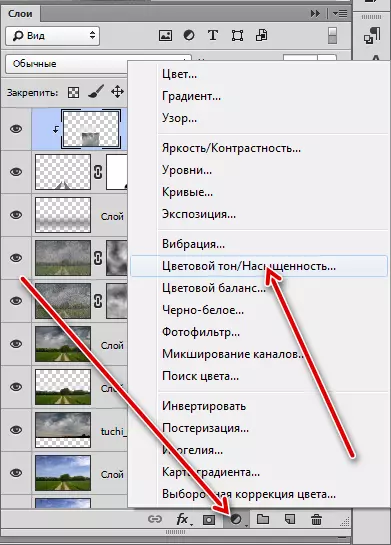
- Moveu el control lliscant apropiat a l'esquerra.
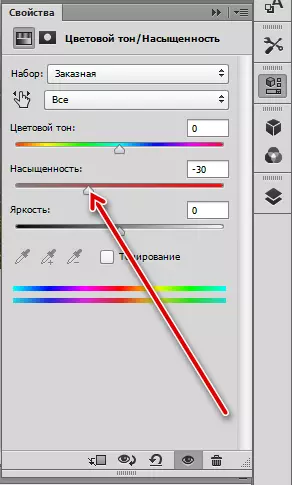
tractament d'acabat
Queda per crear la il·lusió de l'vidre estampat i afegir gotes de pluja. Textures amb gotes en una àmplia gamma es presenten a la xarxa.
- Crear una empremta capa (Ctrl + SHIFT + ALT + I), i després una altra còpia (Ctrl + J). Encegar fins a la primera còpia de Gauss.
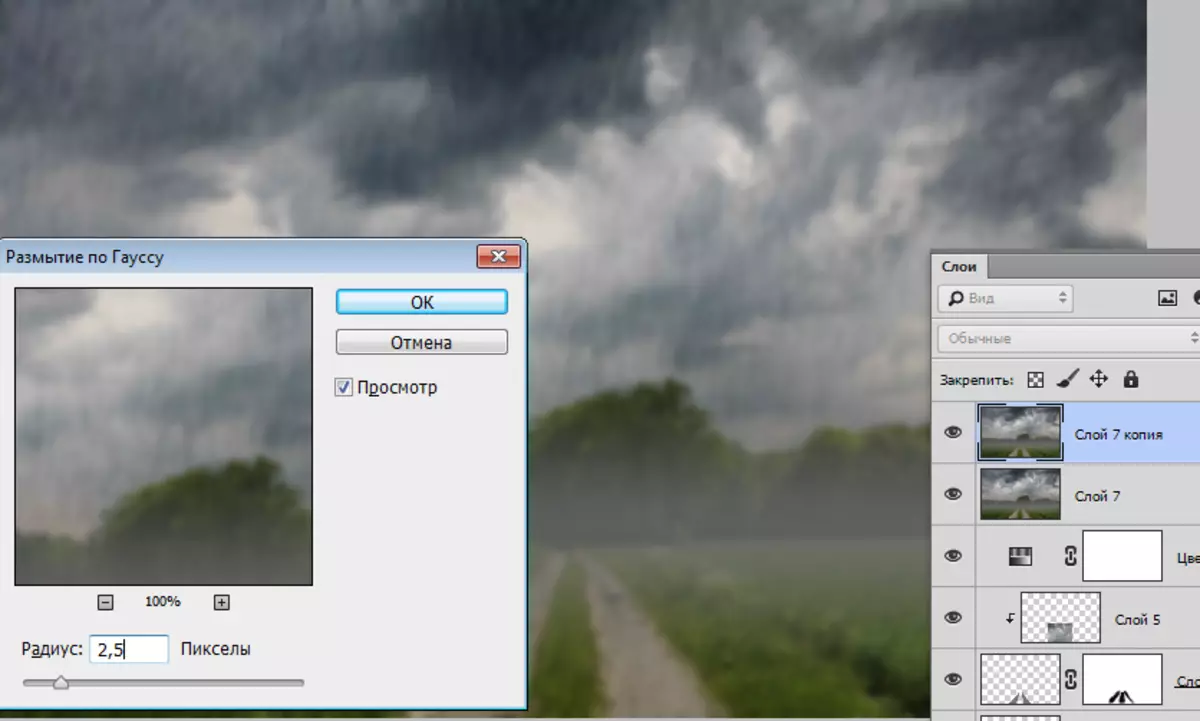
- Posem la textura amb gotes a la part superior de la gamma de colors i canviar la manera d'imposició sobre la "llum suau".

- Combinem la capa superior amb l'anterior.
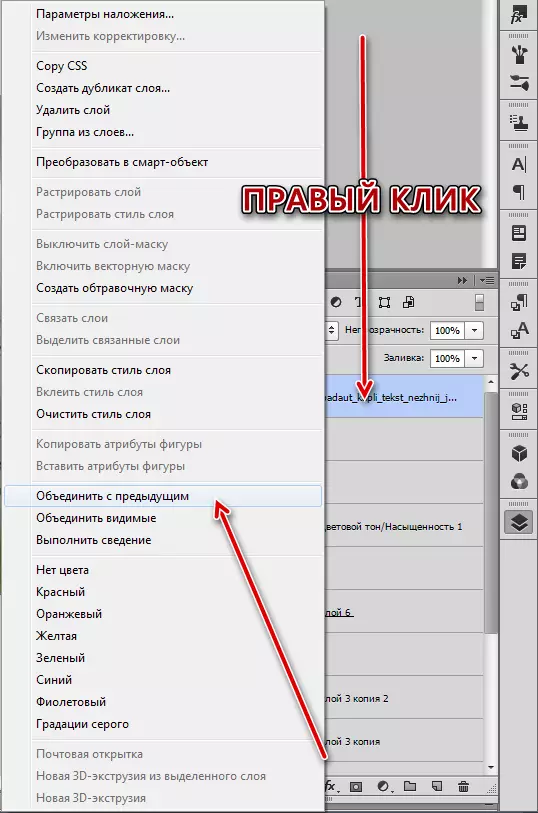
- Crear una màscara per a la capa combinada (blanc), prenem un raspall i esborrar part negre de la capa.
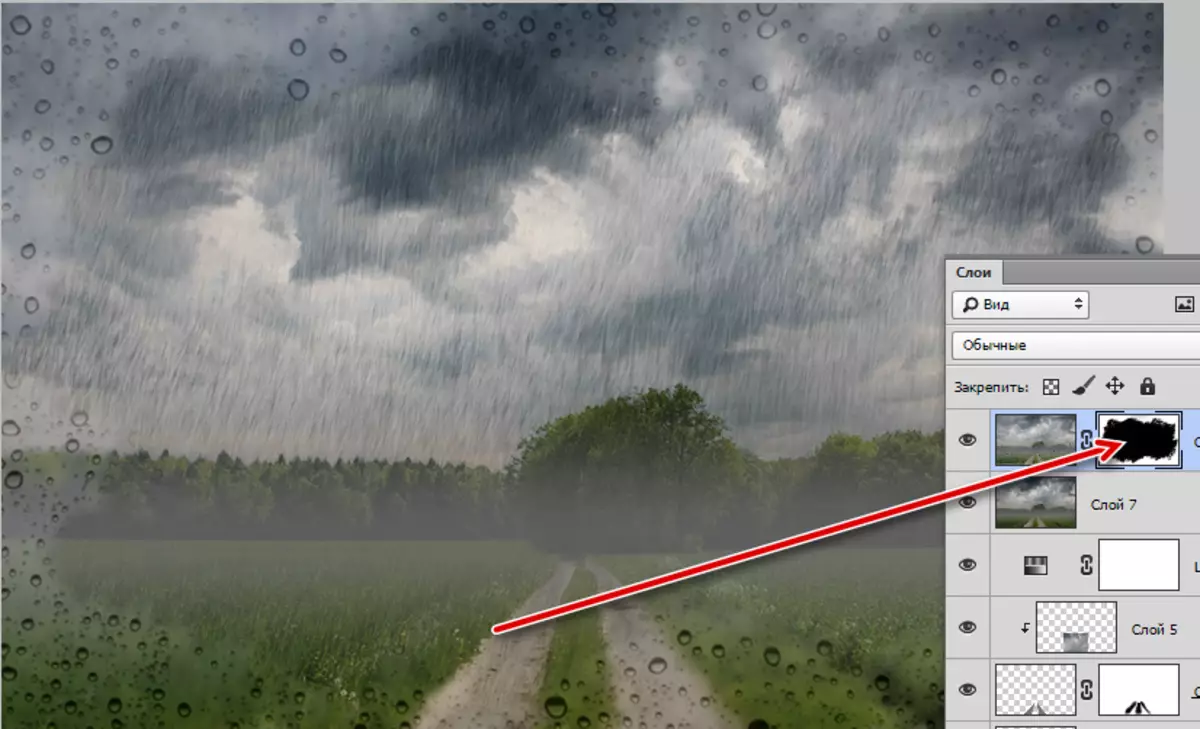
- Vegem el que vam fer.

Si et sembla que els dolls de pluja són massa pronunciats, es poden reduir l'opacitat de les capes corresponents.
En aquesta lliçó s'ha acabat. Aplicant les tècniques que es van descriure avui, podeu imitar la pluja gairebé en qualsevol imatge.
